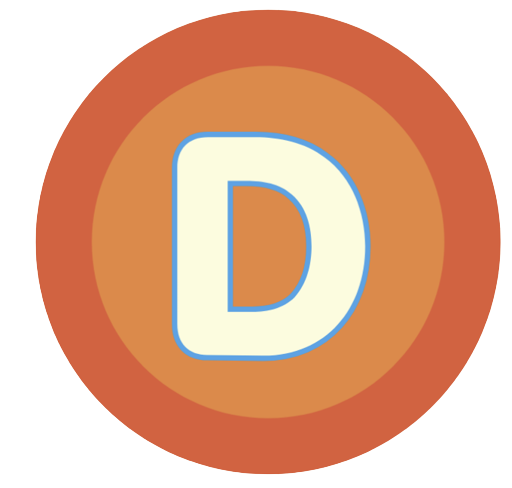Appearance
开发环境搭建
💡 为什么需要开发环境
你写的Go代码(Code)只是文本文件,计算机无法直接理解。需要安装Go开发工具包(Go SDK),它会把你的代码翻译成计算机能执行的指令。
下载Go安装包
Windows系统
- 访问Go官网下载页面:
https://go.dev/dl/ - 找到最新版本(例如 go1.23.x),点击
go1.23.x.windows-amd64.msi下载 - 下载完成后,双击
.msi文件开始安装 - 安装过程中保持默认选项,一直点击"Next"直到完成
提示
安装程序会自动将Go添加到系统环境变量(Environment Variable)中,这样你才能在任何位置使用Go命令。
macOS系统
- 访问Go官网下载页面:
https://go.dev/dl/ - 下载
go1.23.x.darwin-amd64.pkg(Intel芯片)或go1.23.x.darwin-arm64.pkg(M系列芯片) - 双击
.pkg文件,按照安装向导完成安装
Linux系统
打开终端(Terminal),执行以下命令:
bash
# 下载安装包(以1.23.0为例,请替换为最新版本号)
wget https://go.dev/dl/go1.23.0.linux-amd64.tar.gz
# 解压到/usr/local目录
sudo tar -C /usr/local -xzf go1.23.0.linux-amd64.tar.gz
# 添加到环境变量
echo 'export PATH=$PATH:/usr/local/go/bin' >> ~/.bashrc
source ~/.bashrc验证安装
打开命令行工具:
- Windows: 按
Win + R,输入cmd,回车 - macOS: 按
Command + 空格,输入Terminal,回车 - Linux: 按
Ctrl + Alt + T
输入以下命令:
bash
go version如果看到类似 go version go1.23.0 windows/amd64 的输出,说明安装成功。
注意
如果提示"命令未找到",需要重启命令行窗口或重启电脑后再试。
选择代码编辑器
推荐使用 Visual Studio Code(简称VS Code),它是免费的专业代码编辑器。
安装VS Code
- 访问
https://code.visualstudio.com/ - 点击下载按钮,选择对应系统的版本
- 安装完成后打开VS Code
安装Go扩展
- 打开VS Code
- 点击左侧的扩展图标(或按
Ctrl + Shift + X) - 搜索
Go - 找到由Google官方发布的Go扩展,点击"Install"
创建第一个Go程序
创建项目文件夹
bash
# Windows在命令行中执行
mkdir C:\Users\你的用户名\go-projects
cd C:\Users\你的用户名\go-projects
# macOS/Linux在终端中执行
mkdir ~/go-projects
cd ~/go-projects创建项目
bash
# 创建项目文件夹
mkdir hello
cd hello
# 初始化Go模块
go mod init hello提示
go mod init 命令会创建一个 go.mod 文件,它用于管理项目依赖(Dependencies)。hello 是模块名称,你可以改成其他名字。
编写代码
在 hello 文件夹中创建文件 main.go,输入以下代码:
go
package main
import "fmt"
func main() {
fmt.Println("Hello, Go!")
}运行程序
在命令行中执行:
bash
go run main.go你会看到输出:
Hello, Go!恭喜!你已经成功运行了第一个Go程序。
💪 练习题
练习1:修改输出内容
将 main.go 中的 "Hello, Go!" 改成你的名字,重新运行程序,观察输出变化。
点击查看答案
go
package main
import "fmt"
func main() {
fmt.Println("Hello, 张三!")
}运行后输出:
Hello, 张三!练习2:输出多行内容
尝试连续使用两次 fmt.Println(),让程序输出两行不同的内容。
点击查看答案
go
package main
import "fmt"
func main() {
fmt.Println("第一行内容")
fmt.Println("第二行内容")
}运行后输出:
第一行内容
第二行内容📌 小结
- Go SDK是执行Go代码的必备工具,通过
go version命令可以验证是否安装成功 - VS Code + Go扩展是推荐的开发组合,提供代码高亮和智能提示
go run命令可以快速运行Go程序,无需手动编译